Como controlar o seu Amazon Echo a partir da Web (em vez de um aplicativo de smartphone)

O Amazon Echo tem um recurso fantástico que a maioria das pessoas não sabe: um controle robusto baseado na web painel que facilita a modificação e a interação com o Echo
Por que eu desejaria fazer isso?
A maior parte de sua interação com o Amazon Echo será, por padrão, baseada em voz. Alexa é um assistente pessoal baseado em voz, e para a maioria das tarefas - como iniciar e parar música, perguntar sobre o clima, etc. - é mais fácil invocar o Alexa com um comando como “Alexa, qual é a previsão do tempo?”
Quando se trata de configurar o Echo ou controlá-lo sem comandos de voz, no entanto, você precisa usar o aplicativo Alexa (que a Amazon promove intensamente) ou a interface baseada na Web (que é um pouco silenciosa). O aplicativo móvel pode ser bom para um ajuste rápido aqui ou ali, mas a interface da web é muito superior em termos de espaço visual e usabilidade. Editar configurações com um teclado real, ler os cartões de informações do Echo e abrir esses cartões em um navegador da Web completo em um monitor comum é uma grande melhoria em relação às restrições de um dispositivo móvel.
Além da simples facilidade de -uso, a interface web também tem o benefício de trabalhar em qualquer lugar que você tenha acesso à Internet: se seu Echo está do outro lado da sala ou em toda a cidade. Se você possui um Echo e não deu uma espiada no portal do Echo, você está perdendo
Como acessar seu Echo remotamente
RELACIONADO: Como configurar e configurar seu Amazon Eco
Acessar seu Echo pela Web é uma tarefa fácil, desde que você atenda a estes critérios básicos: seu Echo está configurado, vinculado a uma rede Wi-Fi e registrado em sua conta da Amazon. Com essa configuração inicial fora do caminho, você simplesmente precisa apontar qualquer navegador da Web no site alexa.amazon.com enquanto estiver conectado à sua conta da Amazon.
Lá, em vez de ser espremido em uma pequena tela de smartphone, você encontrará o interface gráfica expansível: muito espaço para atividades.
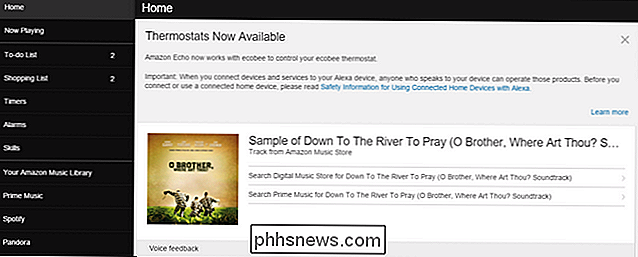
Todos os recursos disponíveis no aplicativo móvel estão disponíveis aqui, pois o Alexa App e o portal da Web compartilham a mesma interface até o esquema de cores.
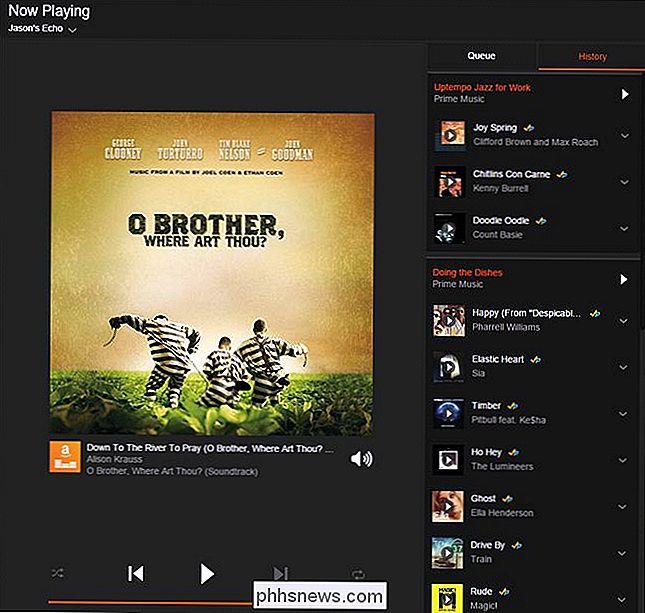
Você pode acesse sua música / playlist em execução, controle a lista de reprodução avançando, recuando, repetindo a música ou reproduzindo / pausando a música, bem como revisando as músicas reproduzidas anteriormente.
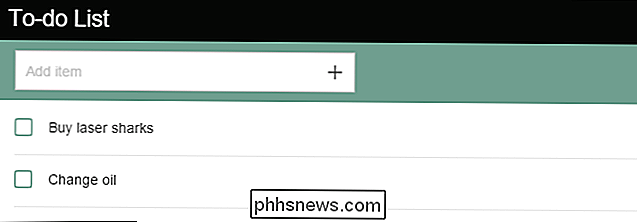
Se você está viciado em usar o Alexa To -do / listas de compras você pode adicionar itens manualmente à lista a partir do conforto do seu teclado em tamanho maior. Uma coisa é dizer ao Alexa “Alexa, adicionar leite à minha lista de compras”, mas é uma coisa totalmente diferente para que ela analise adições complicadas ou demoradas às listas.
E, claro, se você está personalizando o seu produto. viagens diárias para atualizações de tráfego on-the-fly ou para acompanhar as pontuações esportivas, é muito mais fácil ajustar suas configurações com um teclado completo na ponta dos dedos.
Em suma, tudo que você pode fazer com o aplicativo móvel que você pode fazer com o portal da web, mas a visualização é maior, o menu é mais fácil de movimentar e editar, e o espaço extra na tela é perfeito para revisar tudo, desde listas de compras até listas de reprodução.

Como transferir arquivos de um dispositivo Android para o seu Mac
Se você usa um Mac quase exclusivamente, mas ainda é um Android, pode gerenciar o armazenamento do dispositivo usando um prático aplicativo gratuito chamado Android File Transfer. Ao contrário do Windows, você não pode simplesmente conectar seu dispositivo Android ao seu Mac e acessar seu sistema de arquivos.

É Um conto tão antigo quanto o da tecnologia móvel: compre um novo telefone ou gadget, compre um novo carregador de carro de 12v para isso, repita novamente no próximo ano. Estamos aqui para lhe dar alguns conselhos simples. Pare com isso. Os dias de carregadores de carros específicos do dispositivo acabaram.



